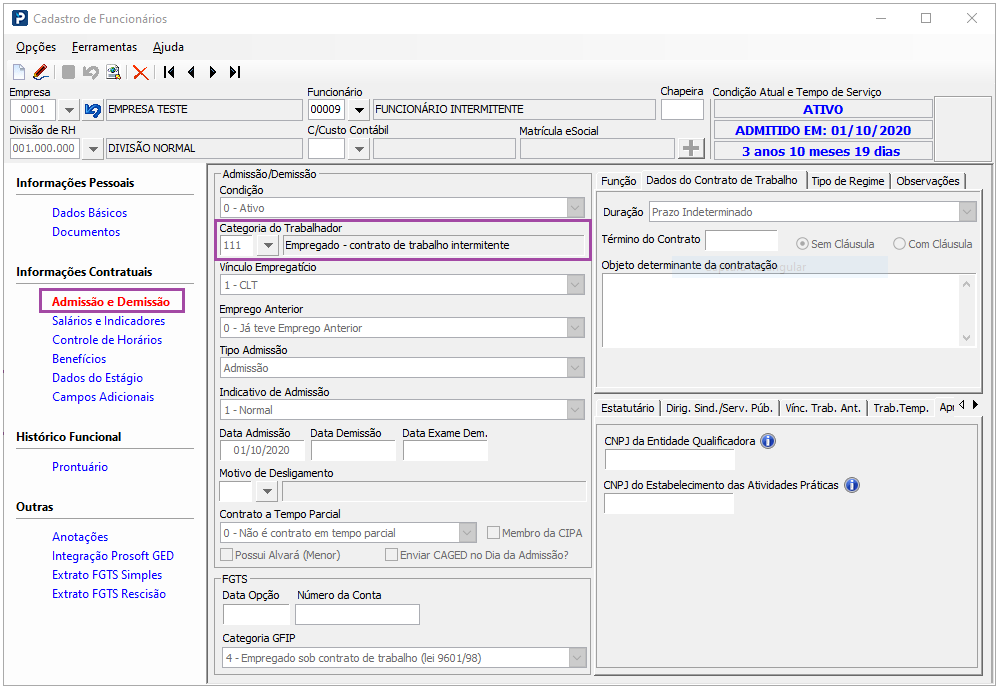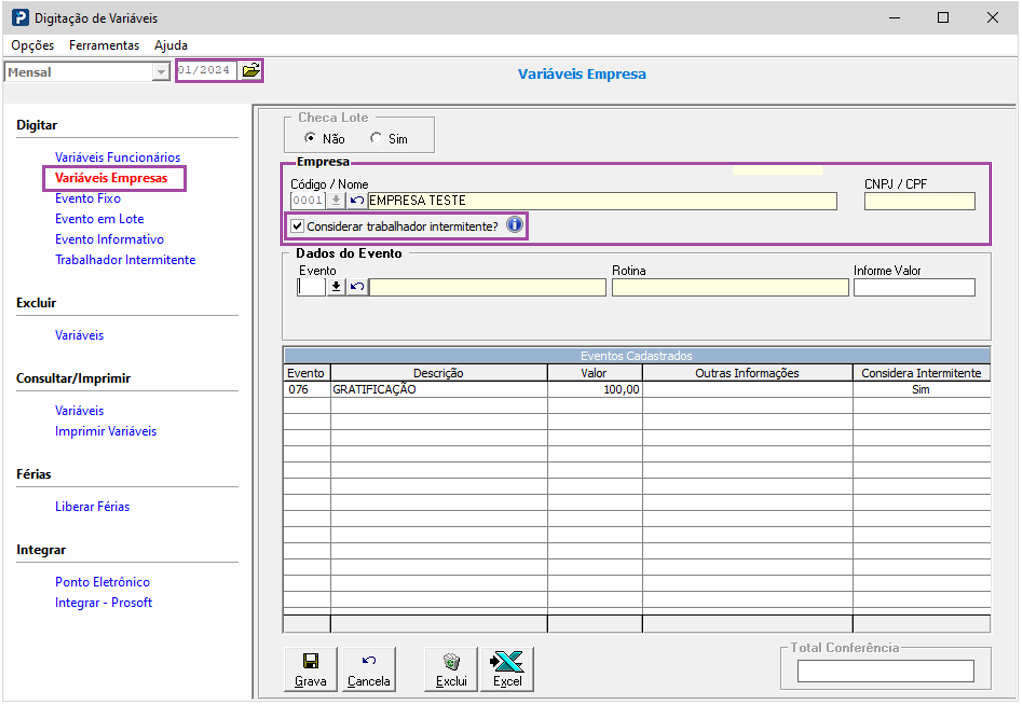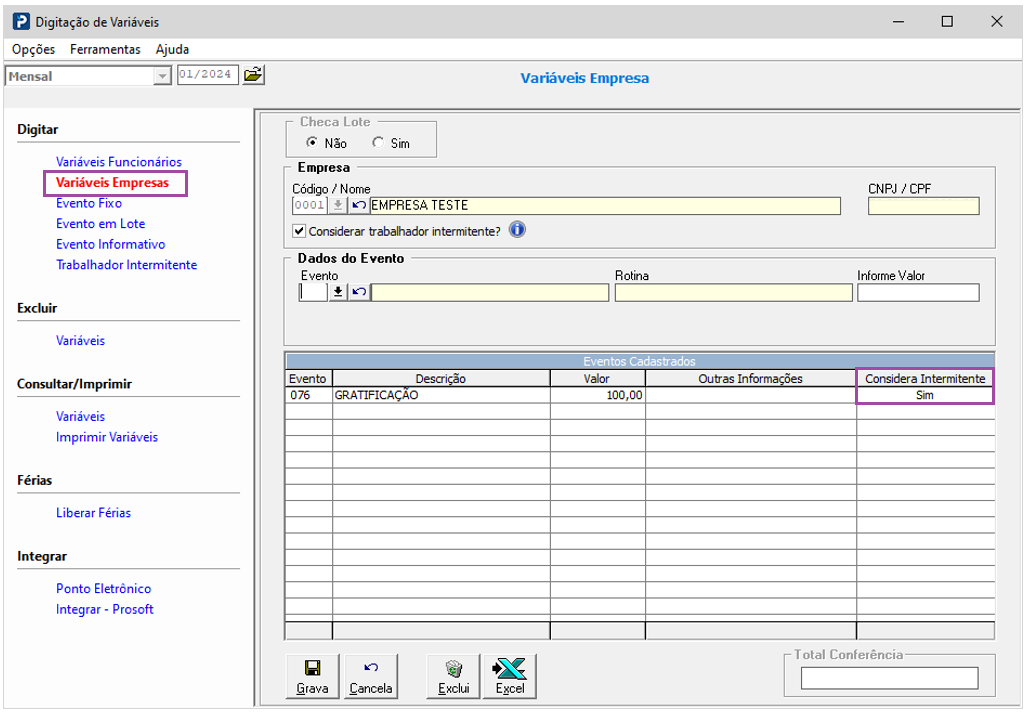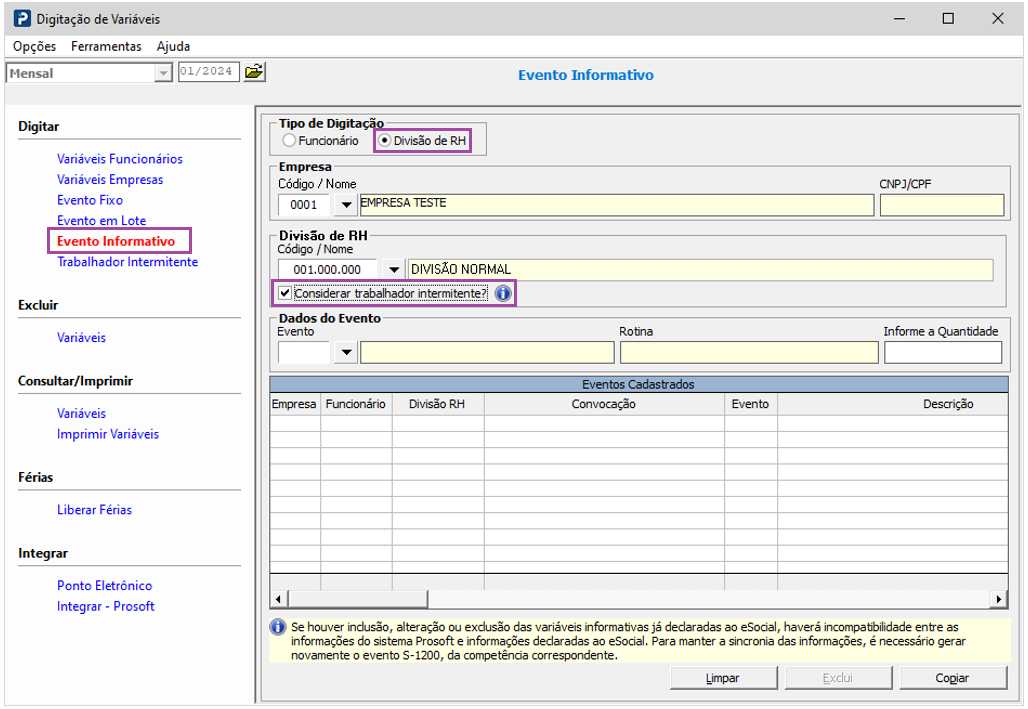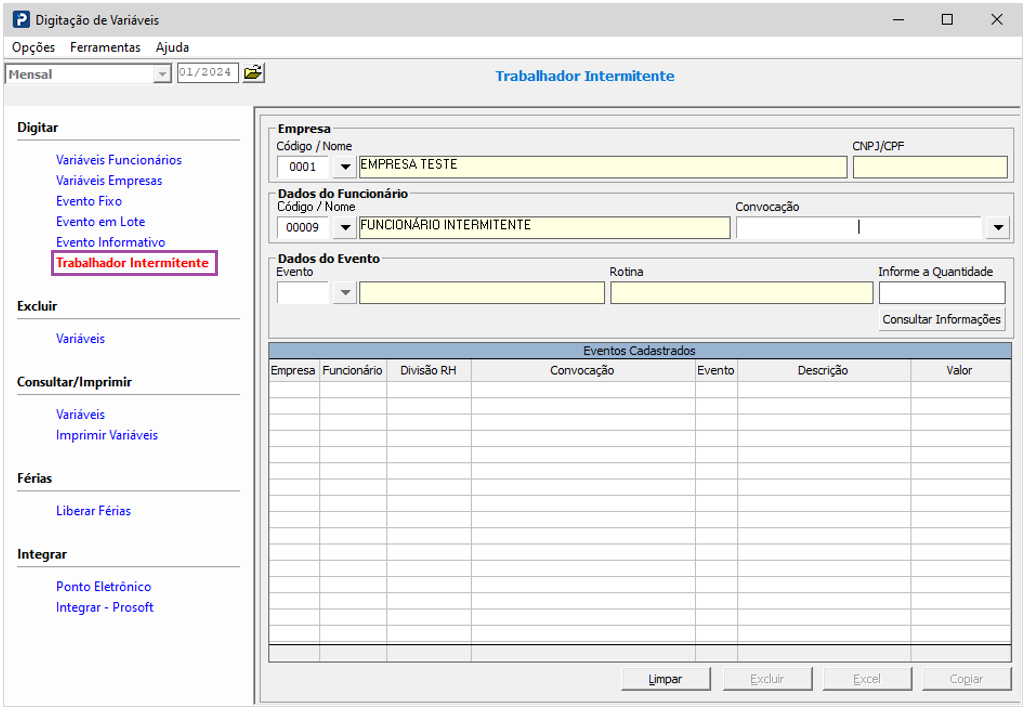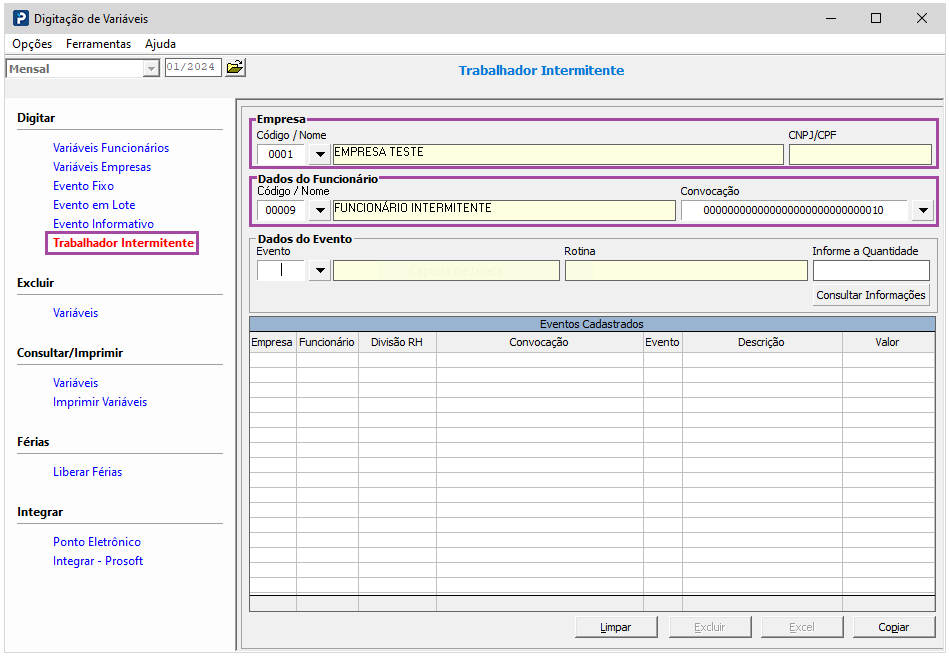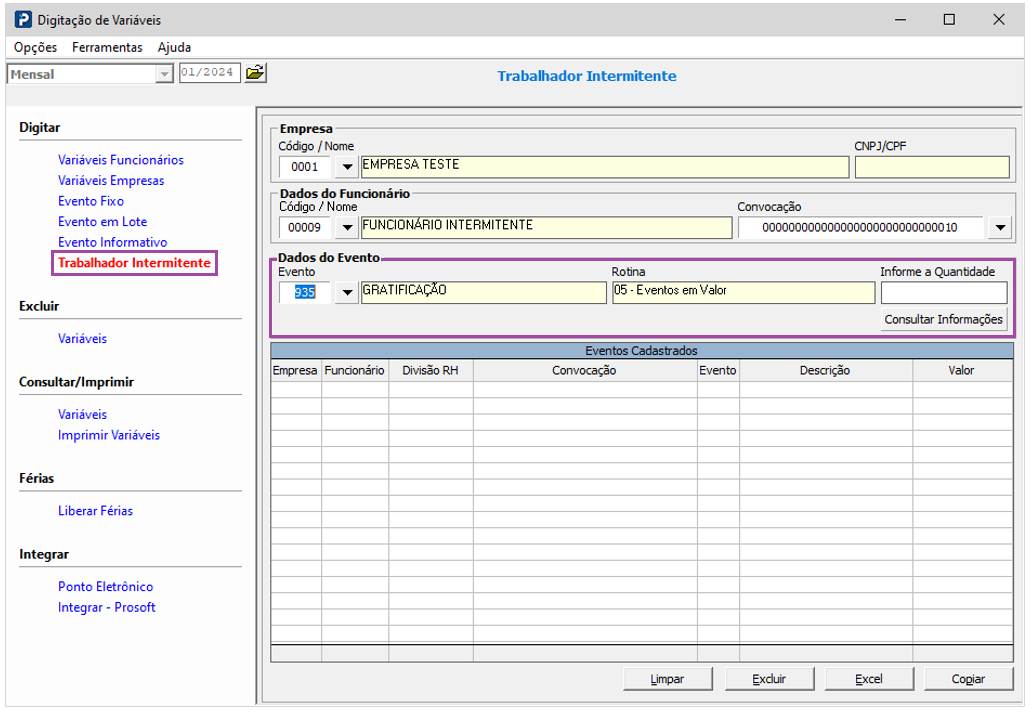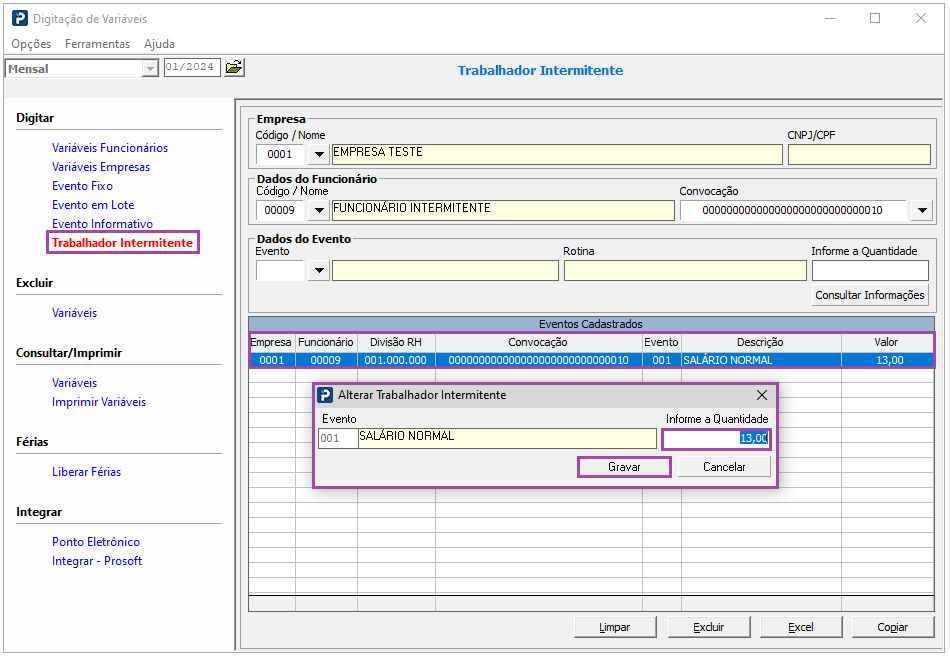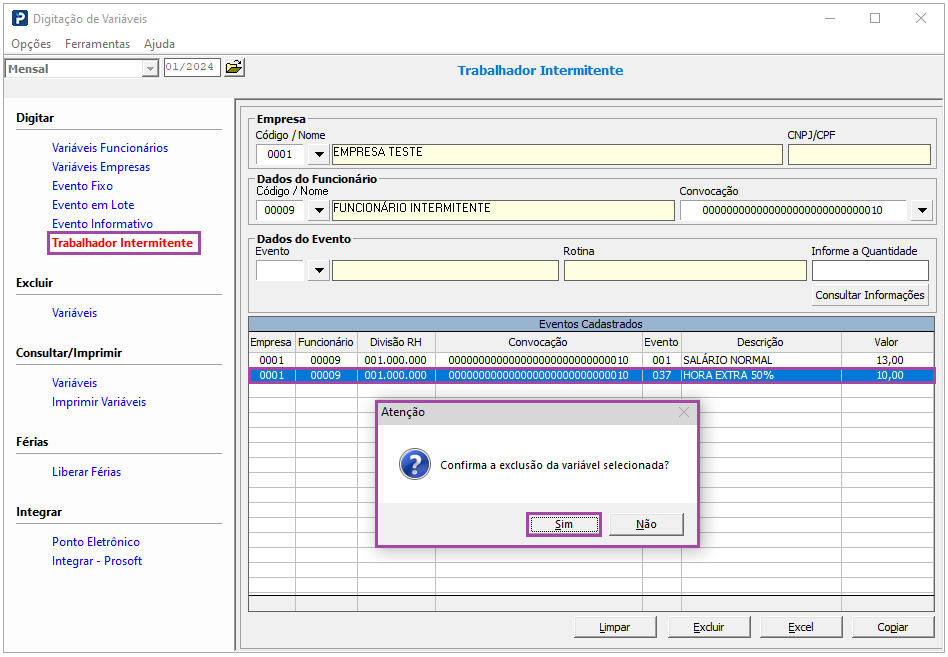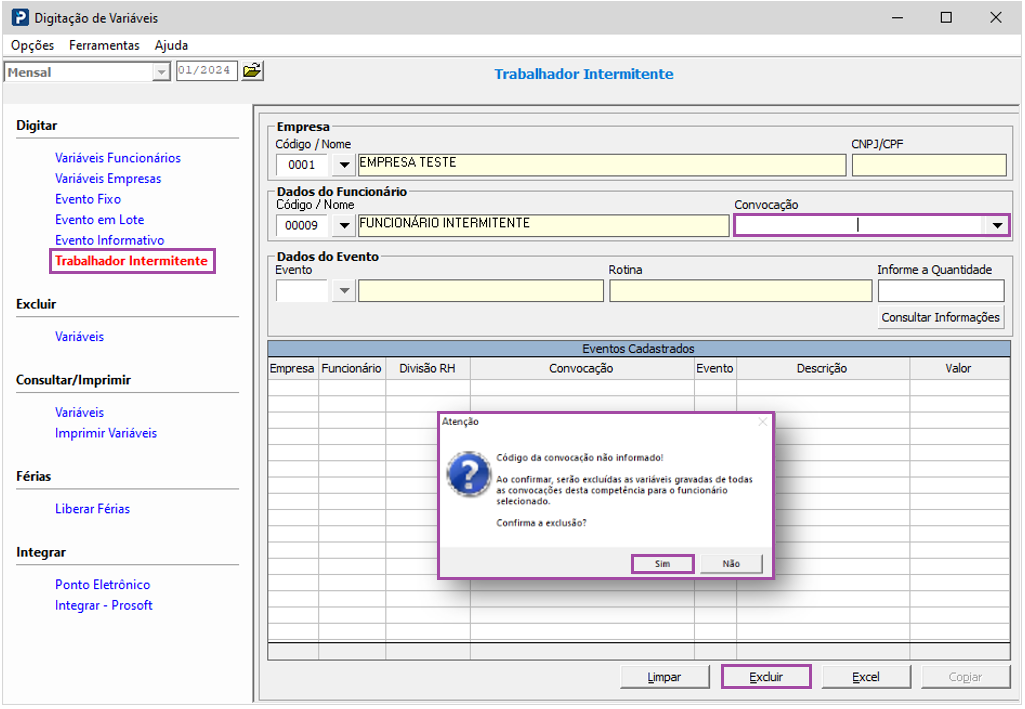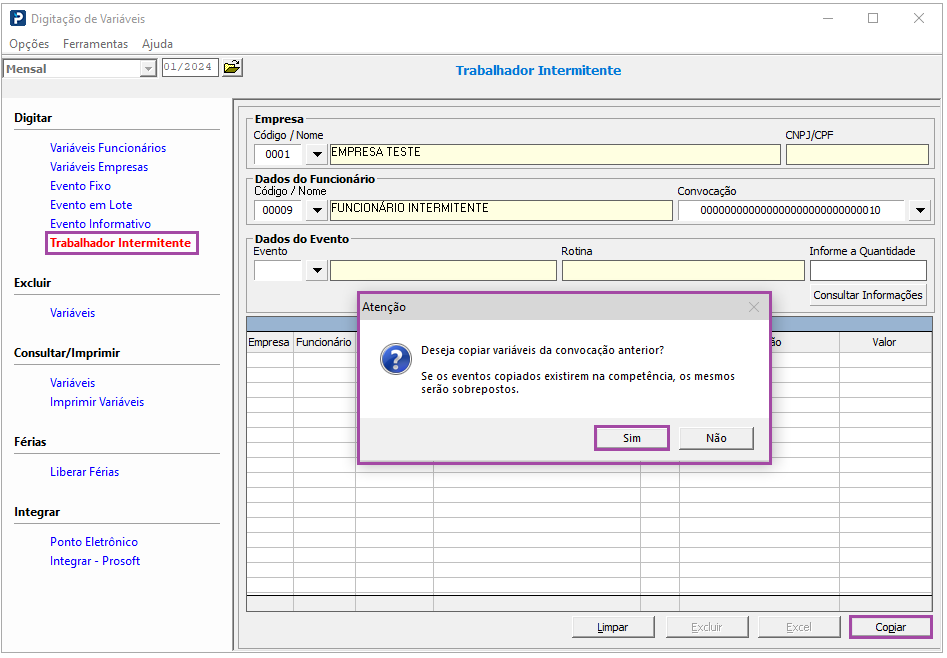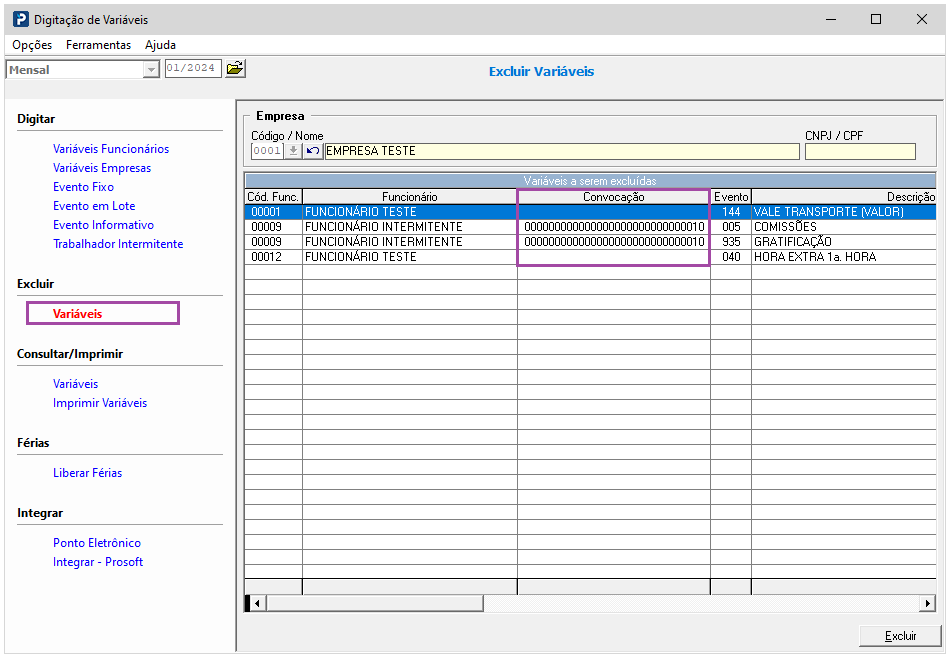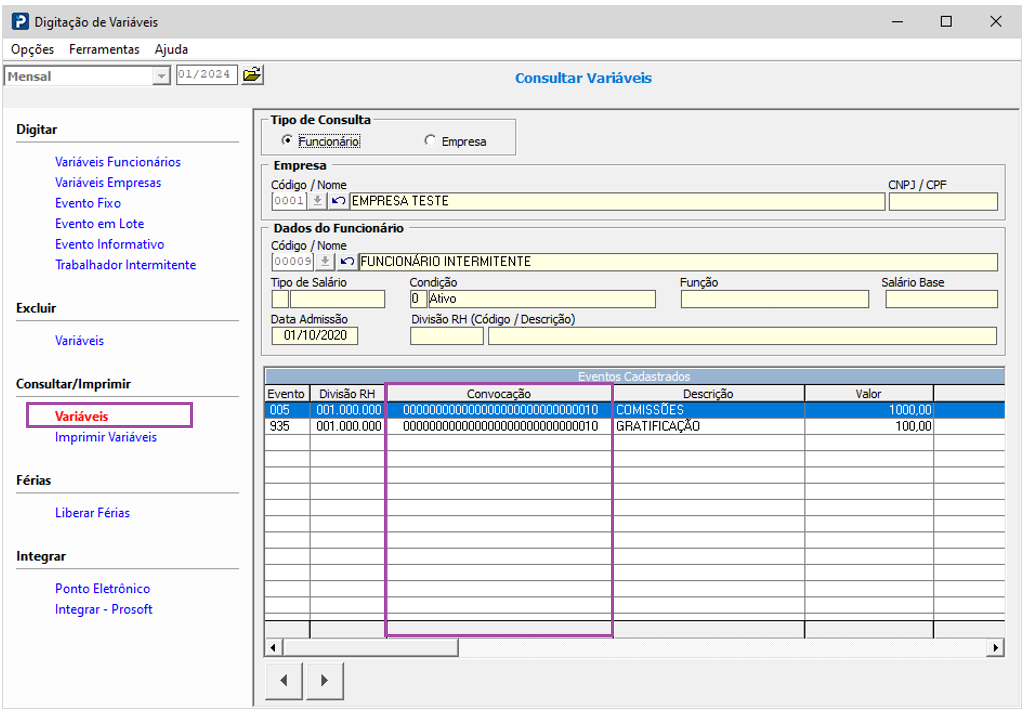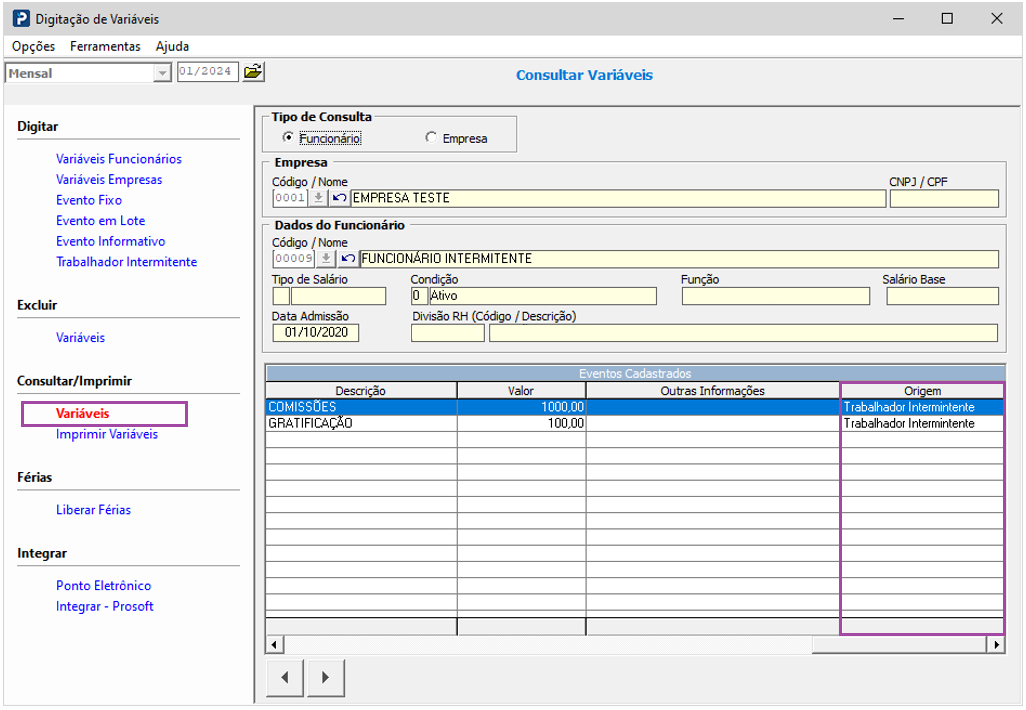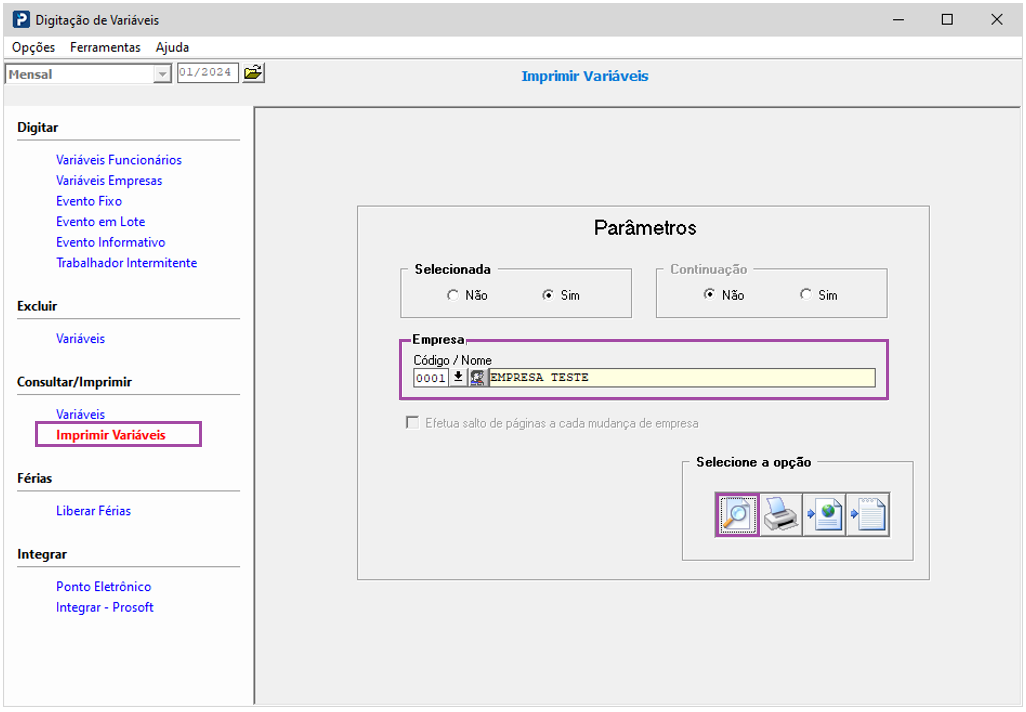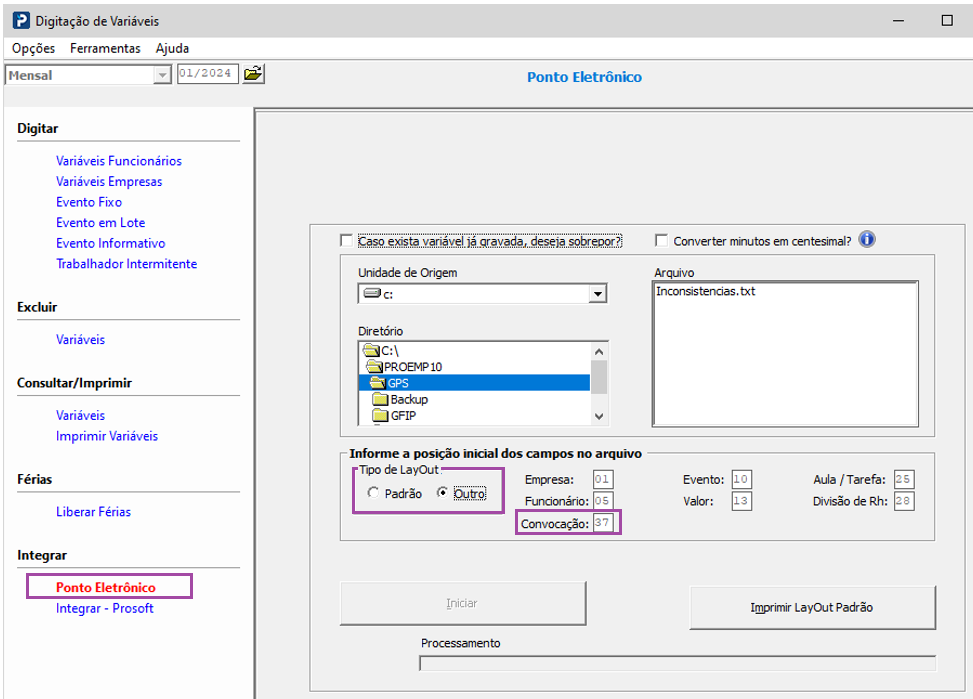Este artigo tem como objetivo orientar sobre a rotina Digitação de Variáveis para trabalhador intermitente no sistema Prosoft.
Atenção!
Para os tipos de digitação: Adiantamento, Periódico, 13º Salário: Adiantamento, Primeira Parcela e Segunda Parcela, o programa não permite a digitação para funcionário intermitente, com categoria 111.
As opções “Variáveis Funcionários”, “Evento Fixo”, “Evento em Lote”, “Liberar Férias” e “Integrar-Prosoft” não estão disponíveis para o trabalhador intermitente.
A funcionalidade existente na rotina Atual, "Variáveis Fixas", será contemplada na opção: Consultar/Imprimir > Variáveis.
Cadastro do Funcionário
1 - Acesse: Social > Folha de Pagamento > Manutenção de Arquivos Funcionais > Cadastro do Funcionários
Para realizar a digitação de variáveis do trabalhador intermitente é necessário que no Cadastro de Funcionários esteja preenchido com a Categoria do Trabalhador 111 - Empregado - contrato de trabalho intermitente na aba Admissão e Demissão.
Digitação de Variáveis
1 - Acesse: Social > Folha de Pagamento > Processamentos > Controle de Variáveis > Digitação de Variáveis
- Aba Variáveis Empresas (Digitar)
1 - Informe a competência, o código da empresa e selecione o check-box Considerar trabalhador intermitente? para que as variáveis digitadas para a empresa possam ser consideradas para o trabalhador intermitente.
Quando marcada essa opção, a variável informada será atribuída para todas as convocações do funcionário na competência.
2 - Ao incluir um evento na grade, a coluna Considera Intermitente indicará se quando o evento foi lançado o indicador Considerar trabalhador intermitente? estava ou não selecionado.
Aba Evento Informativo (Digitar)
A digitação de Evento Informativo para o trabalhador intermitente poderá ser realizada por funcionário ou por divisão de RH, quando optado pela digitação por Funcionário, deverá ser informada uma convocação.
Ao selecionar o tipo de digitação por Divisão de RH o indicador Considerar trabalhador intermitente? poderá ser selecionado para que o evento informativo lançado seja considerado também para os trabalhadores intermitentes.
Aba Trabalhador Intermitente (Digitar)
Através desta opção é possível a inserção de variáveis para o cálculo dos recibos de pagamento do trabalhador intermitente, ou seja, trabalhadores com categoria 111 - Empregado – Contrato de trabalho intermitente.
A informação inserida será considerada apenas para o funcionário selecionado.
Lançamento das variáveis:
1 - Informe o código da Empresa e Funcionário (serão listados apenas os trabalhadores que no Cadastro do Funcionário a categoria seja correspondente ao trabalhador intermitente)
2 - Selecione a Convocação para qual o evento será lançado.
3 - Em Dados do Evento informe o código do evento e a sua referência de acordo com a rotina do evento.
4 - Por meio do botão Consultar Informações é possível consultar os eventos definidos para utilização no recibo do trabalhador intermitente.
Alteração de variáveis:
Caso necessário realizar alteração de um evento já gravado, clique duas vezes sobre o evento.
Importante!
Quando selecionado um funcionário intermitente e uma convocação que já possui recibo na competência, será exibida uma mensagem de alerta informando a existência de recibo para o funcionário, permitindo a exclusão do recibo para que seja possível prosseguir com a digitação da variável. Ao optar pela exclusão, tanto o recibo de pagamento da convocação selecionada quanto o resumo de tributos da competência serão excluídos.
Havendo recibo(s) posterior(es) e com o mesmo período de apuração ao que está sendo solicitada a exclusão, o sistema apresentará um alerta orientando sobre a necessidade de reprocessamento do(s) recibo(s) posterior(es) para que não haja divergências nos valores das bases de cálculo do INSS e IRRF.
Exclusão de variáveis:
Para realizar a exclusão de uma única variável, após os eventos serem carregados na grade, selecione-a e tecle DEL ou DELETE.
Esse procedimento poderá ser realizado quando selecionada uma convocação específica e também quando não selecionada uma convocação.
Caso necessário excluir todas as variáveis de uma convocação específica, basta acionar o botão excluir após os eventos serem apresentados na grade.
Para excluir as variáveis de todas as convocações de um funcionário específico, deixe o campo convocação e branco e clique no botão Excluir, deste modo as variáveis de todas as convocações gravadas na competência serão excluídas.
Cópia de variáveis:
Por meio do botão Copiar é possível efetuar a cópia das variáveis da convocação anterior para a convocação selecionada.
- Aba Variáveis (Excluir)
Poderão ser excluídas todas as variáveis de uma determinada Empresa.
Quando o evento estiver relacionado a um trabalhador intermitente, para melhor identificação será apresentado o código da convocação para qual o evento foi lançado.
- Aba Variáveis (Consultar/Imprimir)
É possível consultar as variáveis gravadas para o trabalhador intermitente identificando por meio da coluna Convocação.
O código da convocação para qual foi digitado o evento, e na coluna Origem, observe de onde originou o evento gravado (exemplo: variáveis trabalhador intermitente).
- Aba Imprimir Variáveis (Consultar/Imprimir)
É possível emitir a Listagem de Variáveis, relatório onde apresenta os lançamentos de variáveis realizados para todos os funcionários na competência.
Havendo variáveis para o trabalhador intermitente, as informações serão apresentadas separadas por convocação:
Aba Ponto Eletrônico (Integrar)
Os lançamentos oriundos dos registros de ponto do trabalhador intermitente poderão ser importados para as variáveis por meio da opção Ponto Eletrônico para isso, o arquivo extraído do relógio de ponto deve conter o código da convocação (para saber a posição desta informação no arquivo de ponto, imprima/consulte o layout padrão), deste modo quando realizada a integração das variáveis selecionando o tipo de layout “Padrão”, as variáveis serão gravadas distintamente para cada convocação que o funcionário possui na competência.
Se o ponto eletrônico utilizado possuir um layout diferente do padrão Prosoft, utilize a opção Outro e informe no campo Convocação a posição do arquivo onde se inicia o código da convocação do trabalhador.